
子どもにSwitchを使わせ始める前に
まえがき
これは「子供から学ぶ Advent Calendar 2021」の16日目の記事です。人気のゲーム機Nintendo Switchを子どもに使わせるにあたっての、わが家での覚え書きのような内容です。ぜひ、同じ背景・前提を持つ11日目の記事「小6男子のフォートナイトを観て学んだこと」と合わせてお楽しみくださいませ。
このような記事を書き残しておく動機づけをいただいた、子供とネットを考える会のみなさんには本当に感謝です。
“意思の強さ”には期待しない方が、みんなハッピー
ことゲームやネットとなると、学校から保護者へのお知らせでは「ルールを決めてください」という呼びかけが普通です。まあ保護者としても、それほど異存ないところです。使いすぎて困るという話は、同級生の中でも、お兄ちゃんお姉ちゃんがいる親からはよく聞くわけですし。
そして、いざ利用時間は、平日は30分以内・休日は1時間以内とか、夜は8時までとか決めても、まあふつうの子どもは守らない。
ルールを守れないのは、ゲームの魅力に打ち勝つための、わが子の意思が弱いから?とか思い始めると、もともと渋々認めたゲーム機のことが憎らしくなってきます。
それに、ルールを守らせるために、連日最後には大きな声を出してしまう自分とか、そう言われて露骨にイヤな顔をする子どもの様子とか、見たくもありません。
いつしかルール破りは当たり前のことになり、親子ともに、なるべく触れたくない話題になってしまう…。
ネットセーフティ研修講師をしていると、保護者からそんな悩みを聞くことが少なくありませんが、そんな時は、お子さんの意思が弱いとか、保護者の根気が足りないとかのせいでうまくいかないのではない、とお伝えしています。
ゲームを作っている天才たちの情熱と知恵に、わたしたち凡人の意思の強さだけで対抗しようという作戦がマズかっただけなのです。
ここは遠慮せず(これもやっぱり天才が作ってくれている)強力な助っ人のチカラを借りましょうよ。
Switchを買う前に、親のスマホに入れるアプリ
Nintendo Switchの機器本体を購入する前に、まず保護者のスマホに助っ人アプリを入れましょう。その名も“Nintendo みまもりSwitch”。
ダウンロードはそれぞれ以下のリンクからどうぞ。
(iPhoneの方、Androidスマートフォンの方)
まあホントはSwitchを買ってからでも、使い始めてからでも全然間に合うんですけどね。でも、そこにSwitchの箱が見えるだけで、子どもは使い始めを我慢できないじゃないですか。一度そうなっちゃうと、それからアプリのインストールとか、ノンビリやってる時間がなくなるし、ゲームを始めちゃってから後出しだと、余計なエネルギーが必要になるので。なるべくならば、という程度の話です。
このアプリで出来ること
このアプリで“なにができるのか”は、不肖わたくしめの駄文でダラダラ説明するよりも、3分弱のこの公式動画を見ていただくか、
任天堂さんの公式ウェブサイトを眺めていただくほうが、すんなりと頭に入ると思います。
これだけじゃ物足りない、もう少したくさん字を読みたいという方向けには、同じ任天堂さんにて、こちらのページも用意されてます。
取り上げている項目の順番が微妙に違うところは、なにか大人の事情でしょうか。
アプリ導入紹介マンガ
ここで一つ問題になりそうなのが、「アプリの導入と設定が出来るかしら?」というあたりでしょうか。“アカウント設定”とかいう単語が出てくるだけで、なんだか緊張してしまうという方、まだまだおられるように思います。
任天堂さんのサポートページには、そんな保護者のための、かゆいところに手が届く説明もございます。本記事上端のキャッチ画像にも引用させていただきましたが、ネコがかわいいマンガです!
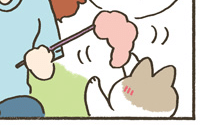
まったく脱線しますが、個人的には、このマンガを描かれた方といつか一緒にお仕事したい…。
ネットセーフティも含め、保護者向けの情報提供で、わかりやすくて正確な動画とマンガ表現って、これからもっともっと大事になってくると思うんですよね。
(ネコもかわいいし…。)
わが家での設定と日々の様子
さて、みまもりSwitchアプリが無事保護者のスマホ上で仕事をするようになり、お子さんに使わせるSwitch本体との接続の設定も出来たというところで、今度は「はて、どんな内容で設定するのがいいのかな」ということになるかと思います。
1日にあそぶ時間
たとえば、さきほどご紹介した任天堂さんの公式ウェブサイトでは、“1日にあそぶ時間”として、
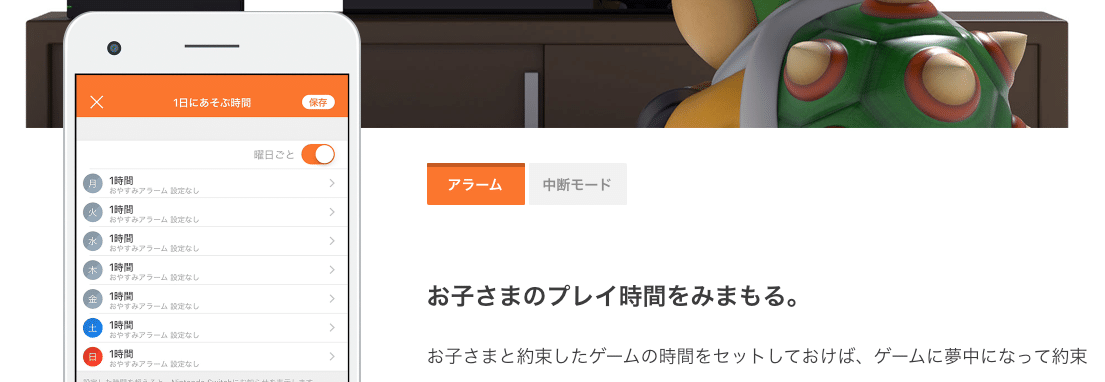
のような設定の例を見ることができると思います。
これは曜日ごとに異なる上限プレイ時間数を決められる(学校のある日とない日で違う上限にするという話はよく聞きます)ようにしつつも、すべての日が1時間までになっているという、実はなかなかの“謎設定”です笑。
もしかすると設定作業の途中ということなのかもしれないですが…
それはともかく、みまもりSwitchアプリでは、“時間数”と“時間帯”を、それぞれ個別に指定することが可能(先に到達したほうが有効)になっています。
あそぶ時間設定の一工夫
わが家の現在の設定はこんな感じです。

もちろん、この“どの日も0分”というのは、金輪際ゲームさせないって話ではないですよ。
その日の「ゲームする前に◎◎しなさい(宿題とかなんとか)」が終わったら、初めてその日の分の利用時間を獲得できるという、そういう、親子ともに超絶めんどくさい運用にしているのです。でもこれ、わが家では機能してます。
(最初はこうはしてなかったんですが、先にフォートナイトをやって疲れてしまって、もう宿題とかムリ〜ということが何度かあり、本人とも相談の上、設定・運用を変更しました。)
強制終了するべきか
時間になったら“ソフトを中断する”はオンにしています。
ここは任天堂公式さんの情報でも、複数箇所にて「お子さまと事前によく話し合っていただき」とか「そこは子どもと相談して決めた方がいい」と明記されているわけですが、まあその通りですよね。
幸い、セーブできるポイントが遠いRGP的なものはいまのところやっていないせいか、フォートナイトで盛り上がっていても、「あと5分」などのプレイ画面左上に出る表示と、部屋の時計を頼りに、「オレ、もうすぐ時間だから〜」とパーティの他メンバーに声をかけつつ、(まあ渋々ながらも)終了できております。
(ときどきログアウトが間に合わず、翌日遊ぼうとした上の子にクレームされておりますが笑)
ちなみに、終わりの時間は18時半から動かしません。
夕食その他、寝るまでにスクリーンから離れてすることがたくさんあるので。
あそべるゲームの設定
ソフトウェアの制限レベルは一応カスタム設定にしています。
まあこれは職業病のようなものなので、ふつうは学年相当(下の子の)を選んでおけばいいのかもしれませんね。

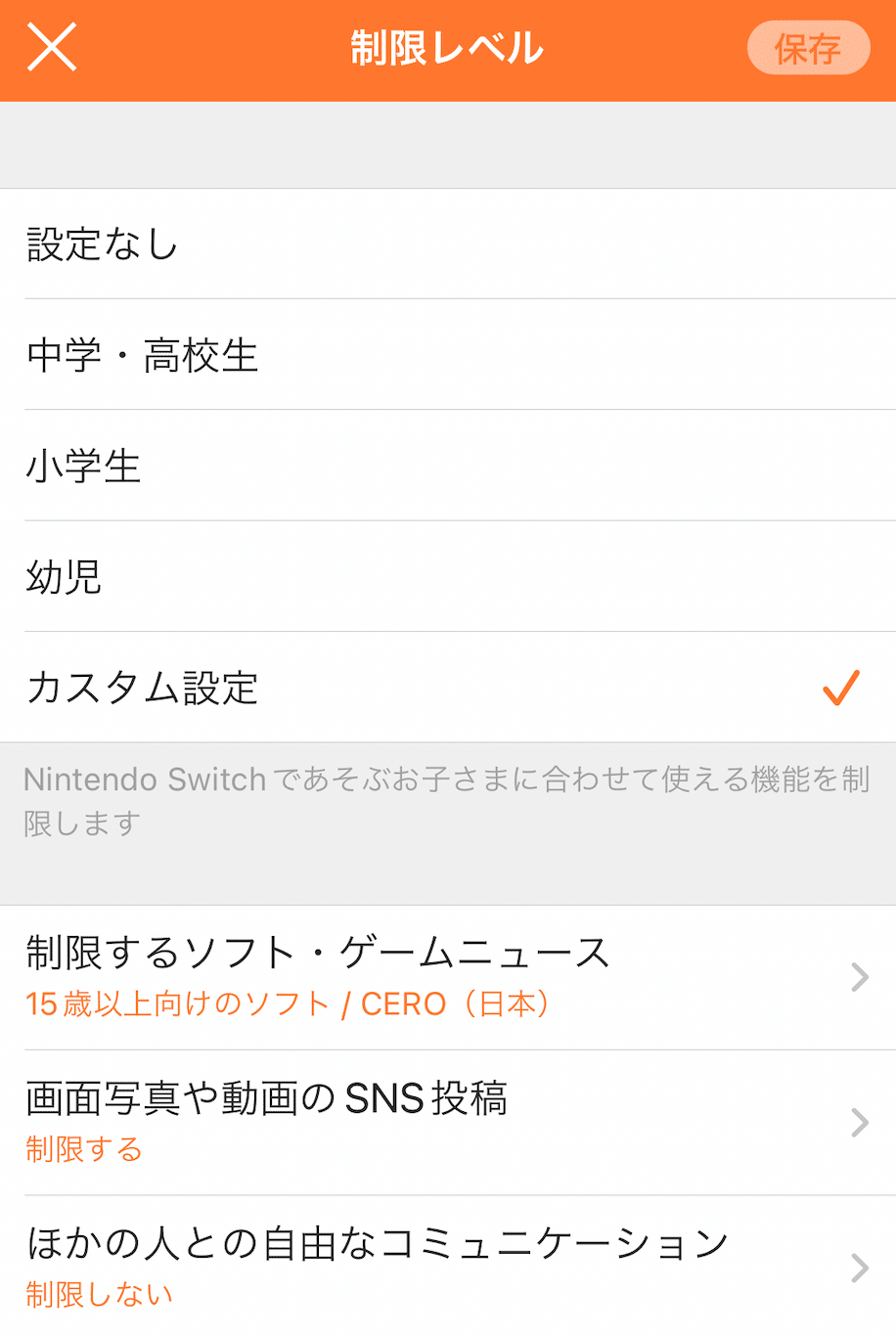
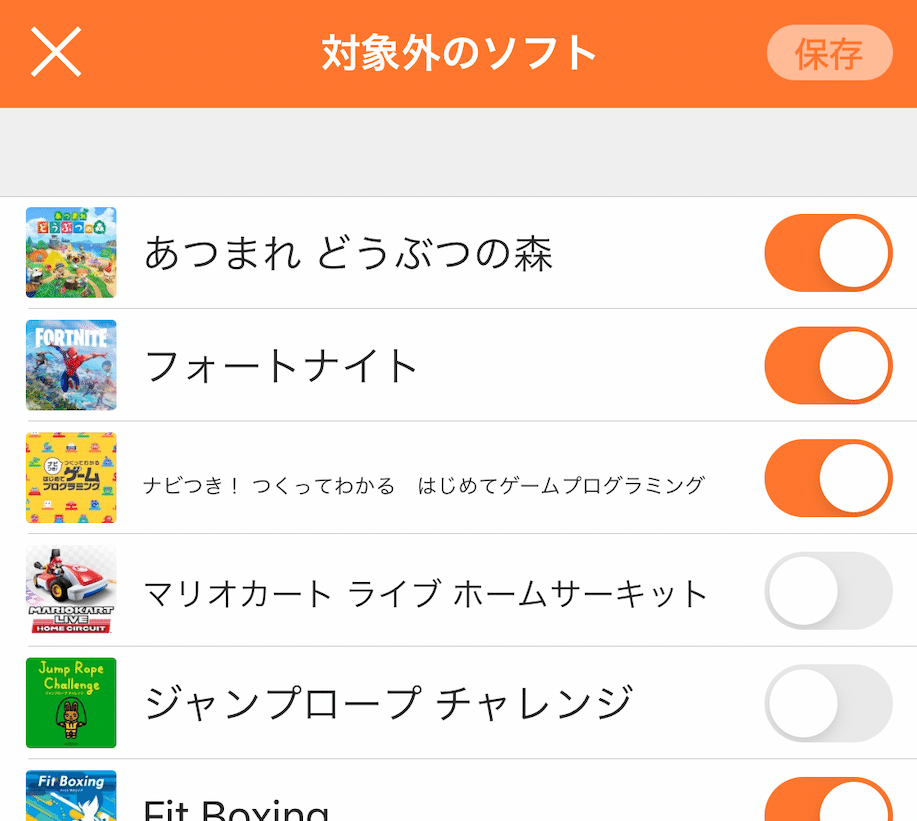
迷ったところ
ちょっと混乱したのが、“他の人との自由なコミュニケーション”の可否についてです。全体のオンオフ以外に、ソフトごとにも切り替えができるんですよね。
そして“対象外のソフト”というボタンからも、“起動やユーザー同士のコミュニケーション機能(略)が制限されなくなります”という指定もできるというところ。まあこのあたりは、当の子どもに状況を聞きながら、適宜切り替えていくことで解決するところではあります。
おわりに
前回の「小6男子のフォートナイトを観て学んだこと」は約7,000文字と長すぎたので、今回はその半分以下に収めることが目標でした。なんとか達成できた(3331文字)ので、ホッとしております。
この先、子どもの発達や生活の変化に合わせて、みまもり設定の中身もどんどんと変わっていくと思いますが、とりあえず現状のご報告でした。
この記事が気に入ったらサポートをしてみませんか?
